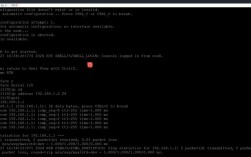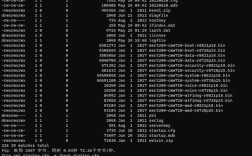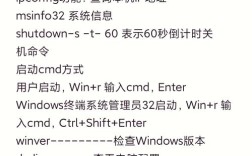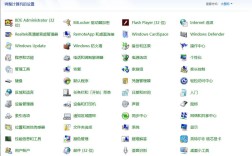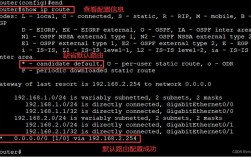在Windows操作系统中,批处理命令(.bat文件)是一种强大的自动化工具,能够通过简单的脚本实现批量文件或文件夹的管理操作,删除文件夹是批处理命令中常见的应用场景,尤其适用于需要定期清理临时文件、日志文件或重复目录的情况,本文将详细介绍删除文件夹的批处理命令的语法、使用方法、注意事项及扩展技巧,帮助用户高效完成文件夹删除任务。
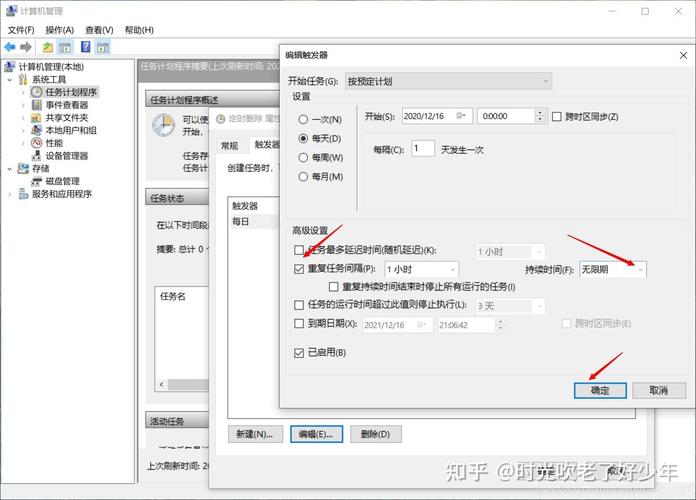
基础删除命令:RD或RMDIR
RD(Remove Directory)和RMDIR是批处理中最基础的删除文件夹命令,两者功能完全相同,可互换使用,其基本语法为:
RD [/S] [/Q] [驱动器路径\]文件夹名
/S:递归删除指定文件夹及其所有子文件夹和文件,若未添加此参数,仅能删除空文件夹。/Q:安静模式,删除时不提示确认信息,适用于自动化脚本。- 示例1:删除空文件夹
C:\Temp\EmptyFolderRD "C:\Temp\EmptyFolder"
- 示例2:递归删除
D:\Logs文件夹及其所有内容(无提示)RD /S /Q "D:\Logs"
强制删除命令:DEL+RD组合
若目标文件夹中存在只读或系统文件,直接使用RD /S可能会失败,此时可结合DEL(删除文件)和RD(删除文件夹)分步操作:
DEL /F /Q "文件夹路径\*.*" /S RD /S /Q "文件夹路径"
/F:强制删除只读文件。- 示例:强制删除
E:\Temp(包含只读文件)DEL /F /Q "E:\Temp\*.*" /S RD /S /Q "E:\Temp"
高级技巧:条件删除与循环处理
按条件删除文件夹(如按名称或日期)
通过FOR循环和IF判断,可实现更灵活的删除逻辑,删除C:\Data下所有名称以“Old”开头的文件夹:
FOR /D /R "C:\Data" %%D IN ("Old*") DO (
RD /S /Q "%%D"
ECHO 已删除文件夹:%%D
)
/D:表示遍历目录而非文件。/R:递归搜索子目录。
按日期删除文件夹
需结合FORFILES命令(需Windows Vista及以上版本),删除7天前的文件夹:
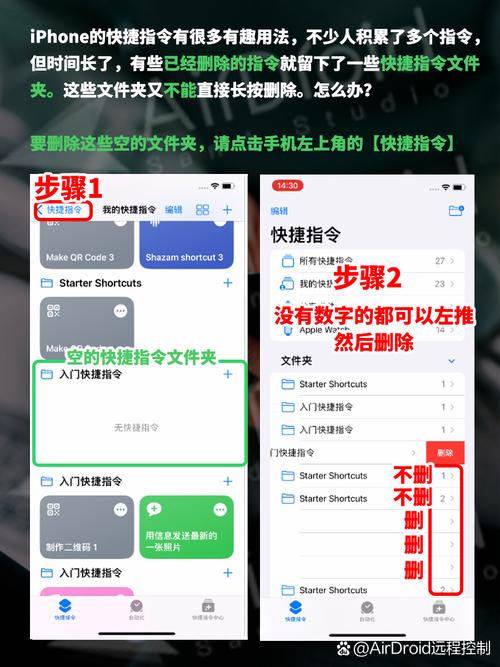
FORFILES /P "C:\Backups" /M * /D -7 /C "CMD /C IF @ISDIR==TRUE RD /S /Q @PATH"
/P:指定路径。/D -7:选择7天前创建/修改的文件夹。@ISDIR==TRUE:确保仅操作文件夹。
安全与错误处理
检查文件夹是否存在
删除前验证路径是否存在,避免报错:
IF EXIST "C:\TargetFolder" (
RD /S /Q "C:\TargetFolder"
ECHO 删除成功
) ELSE (
ECHO 文件夹不存在
)
记录日志
将操作结果输出到日志文件,便于追溯:
RD /S /Q "F:\Temp" >> "C:\DeleteLog.txt" 2>&1
IF %ERRORLEVEL% NEQ 0 (
ECHO 删除失败,错误代码:%ERRORLEVEL% >> "C:\DeleteLog.txt"
)
特殊符号处理
文件夹名含空格或特殊字符时,需用双引号包裹路径,
RD "C:\Program Files\Old App"
常见问题与解决方案
| 问题现象 | 可能原因及解决方法 |
|---|---|
RD命令提示“拒绝访问” |
文件夹被其他程序占用或权限不足,结束占用进程或以管理员身份运行批处理。 |
| 删除后文件夹仍存在 | 文件夹中存在句柄未释放的文件,使用handle.exe(Sysinternals工具)定位并关闭句柄。 |
| 批处理执行无反应 | 路径中包含特殊字符(如&、),需转义或用引号包裹。 |
相关问答FAQs
Q1: 如何在删除前备份文件夹?
A: 可先通过XCOPY或ROBOCOPY备份到指定位置,再执行删除。
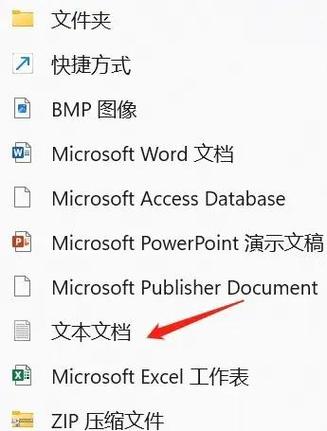
ROBOCOPY "C:\Source" "D:\Backup\Source" /E /MIR RD /S /Q "C:\Source"
/E:复制子目录(包括空目录),/MIR:镜像复制(覆盖目标目录)。
Q2: 批处理删除文件夹时如何跳过确认提示?
A: 使用/Q参数(安静模式)可避免所有确认提示,若需部分确认,可通过CHOICE命令交互控制:
CHOICE /C YN /N /M "是否删除文件夹?(Y/N)" IF ERRORLEVEL 1 RD /S "C:\Target"
/N:隐藏选项提示,ERRORLEVEL 1表示选择了“Y”。